Как настроить HTTPS для 1С-Битрикс
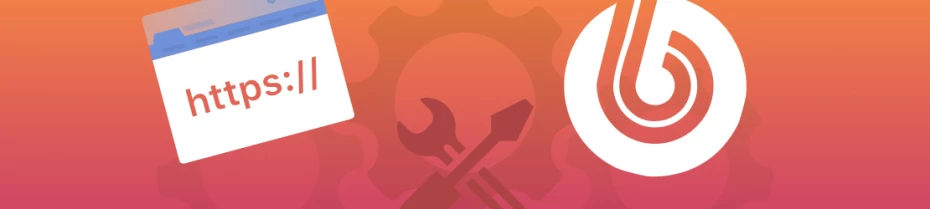
Поскольку 1C-Bitrix CMS – русская система, мы обязаны прекратить сотрудничество с ней. Продление использования на следующие сроки невозможно, поэтому мы предлагаем рассмотреть альтернативные варианты на нашем сайте, среди которых вы найдете CMS хостинг для любых потребностей.
В финальной части цикла поговорим о настройке HTTPS на CMS Битрикс. Обычно в Битрикс не нужны какие-либо существенные изменения, поскольку почти все ссылки на стандартных шаблонах используются относительные — то есть без указания протокола и даже домена. Вам, скорее всего, после установки сертификата нужно будет только все проверить и внести минимальные правки.
Чек-лист по настройке HTTPS на Битрикс
- Ссылки на страницах — они бывают нескольких видов:
- /contacts/ — относительная ссылка
- //site.com/contacts/ — абсолютная ссылка с относительным протоколом
- https://site.com/contacts/ — абсолютная ссылка с протоколом https
- http://site.com/contacts/ — абсолютная ссылка с протоколом http
Нужно избавиться от всех ссылок последнего вида, поскольку они приводят к ошибкам смешанного содержимого.
- Проверьте работу всех форм обратной связи на сайте. Иногда в ajax-запросах используются абсолютные ссылки для отправки данных, которые перестанут работать, если их не поменять на https.
- Проверьте выгрузки на торговые площадки, такие как Rozetka, Yandex.Market. В пользовательских скриптах выгрузки протокол может быть жестко прописан. Все файлы выгрузки нужно сгенерировать заново. Установите флажок в поле Использовать в выгрузке протокол https в выгрузке Yandex (Рабочий стол > Магазин > Настройки > Экспорт данных).
- Пропишите редирект всех посетителей на https. Варианты, как это можно сделать через файл .htaccess:
RewriteEngine on
RewriteCond %{HTTPS} !=on
RewriteRule ^(.*)$ https://%{HTTP_HOST}/$1 [R=301,L]
RewriteEngine On
RewriteCond %{SERVER_PORT} !^443$
RewriteRule .* https://%{SERVER_NAME}%{REQUEST_URI} [R=301,L]
RewriteEngine On
RewriteCond %{HTTPS} off
RewriteCond %{HTTP:X-Forwarded-Proto} !https
RewriteRule ^(.*)$ https://%{HTTP_HOST}%{REQUEST_URI} [L,R=301]
RewriteCond %{ENV:HTTPS} !on
RewriteRule ^(.*)$ https://%{HTTP_HOST}%{REQUEST_URI} [L,R=301]
RewriteCond %{HTTP:X-HTTPS} !1
RewriteRule ^(.*)$ https://%{HTTP_HOST}/$1 [R=301,L]
RewriteEngine On
RewriteCond %{HTTP:SSL} !1
RewriteRule (.*) https://%{HTTP_HOST}%{REQUEST_URI} [QSA,L,R=301]5. В настройках интеграции с программой 1С пропишите ссылку с https. Ссылка должна выглядеть так:
https://site.com/bitrix/admin/1c_exchange.php- Внимание! Версия платформы 1С должна быть не ниже 8.3.4, так как начиная с нее была добавлена поддержка протокола https.Если по каким-то причинам невозможно настроить интеграцию с 1С по https, можно оставить ее по http. Для этого стандартный редирект на https можно изменить на такой:
RewriteCond %{HTTP:X-Forwarded-Proto} !https
RewriteCond %{REQUEST_URI} !^/bitrix/admin/1c_exchange\.php$ [NC]
RewriteRule ^ https://%{HTTP_HOST}%{REQUEST_URI} [L,R=301,NE]6. Если используется CDN, то поставить флажок в поле Сайт работает по https в настройках сервиса Ускорение сайта CDN.
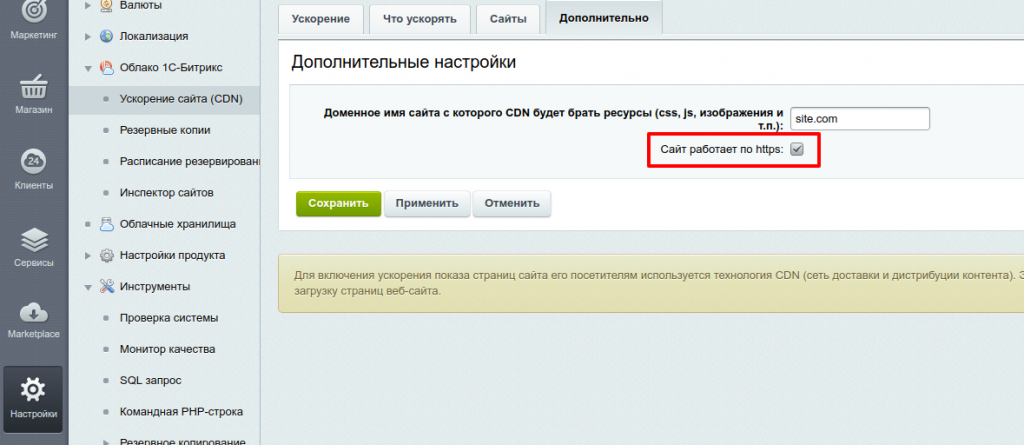
7. В настройках модуля E-mail маркетинг включите https для ссылок в письмах.
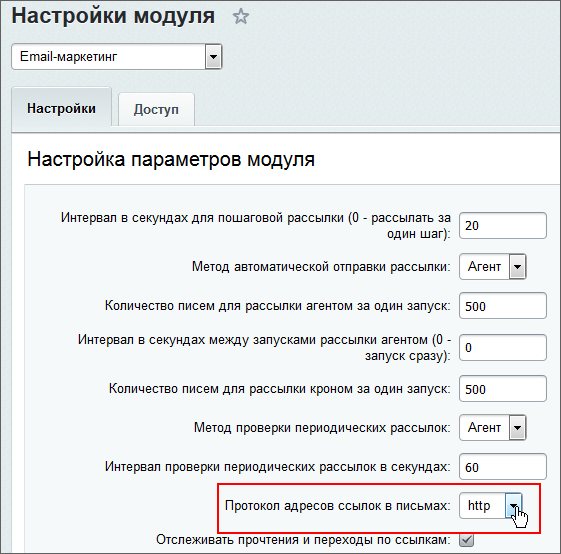
На этом основная настройка завершена. Если у вас остались какие-либо вопросы — обращайтесь в нашу техподдержку.
Возможно, вас заинтересует
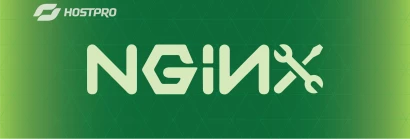
Настройка поддержки HTTP / 2 Nginx в Ubuntu 20
Nginx — шустрый веб-сервер с открытым исходным кодом, заслуживший доверие. Его предпочитают за незначительное потребление памяти,...
| Обновлено: 12.07.2024

Как настроить HTTPS на OpenCart
На этот раз рассмотрим переход на HTTPS для сайта на OpenCart 2.x и 3.x....
| Обновлено: 08.10.2020

Как настроить HTTPS для WordPress?
В предыдущей части мы разобрались, почему после установки SSL-сертификата на сайт вы можете получать...
| Обновлено: 07.10.2020

Как настроить HTTPS для Joomla?
Продолжаем тему перехода на HTTPS для разных CMS. В этой части рассмотрим, как правильно...
| Обновлено: 03.10.2020
Наш телеграм
с важными анонсами, розыгрышами и мемами
Присоединиться